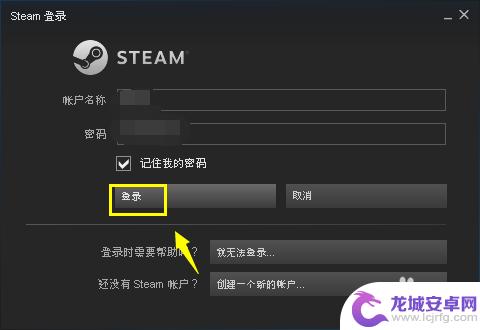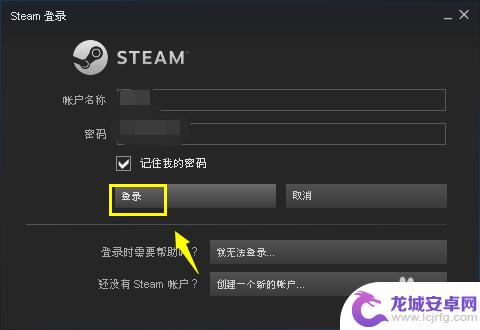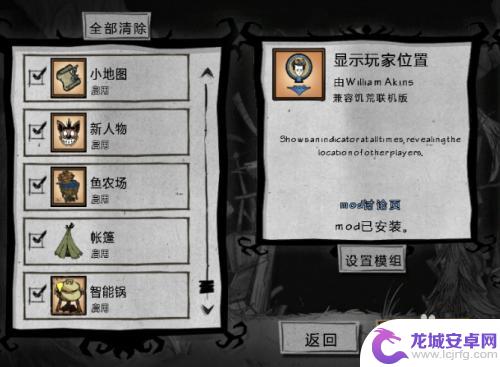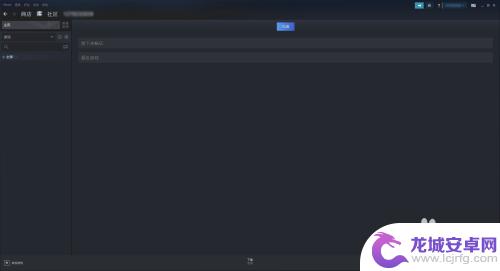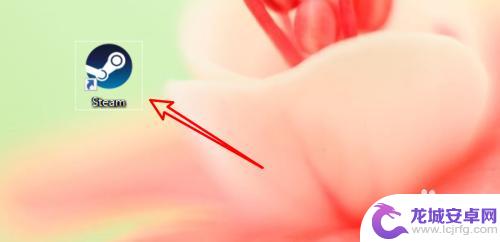gta5云存档同步怎么开 怎么在Steam上启动游戏存档的云同步
在现如今的游戏世界中,云存档同步已成为玩家们备受期待的功能之一,尤其对于喜爱GTA5这款经典游戏的玩家来说,能够在不同设备上无缝切换,并保持游戏进度的一致性,无疑是一种极大的便利。而在Steam平台上,开启游戏存档的云同步功能更是让玩家们享受到了更加便捷的游戏体验。接下来我们将详细介绍如何在GTA5中开启云存档同步功能,并在Steam上轻松启动游戏存档。
怎么在Steam上启动游戏存档的云同步
步骤如下:
1.本文操作基于steam电脑客户端,首先启动你的steamPC客户端。如下图所示
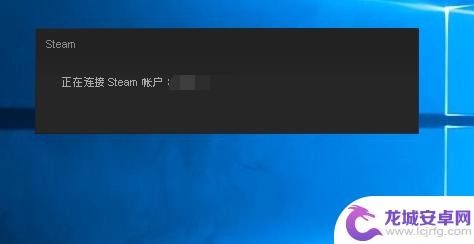
2.进入登陆界面,输入帐号和密码,点击登录按钮,如下图所示
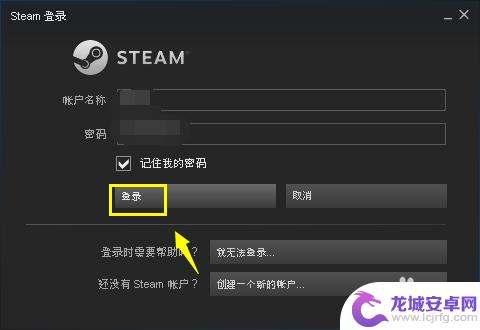
3.登陆成功,点击左上角的游戏,如下图所示
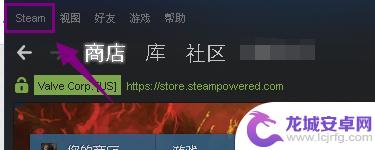
4.进入游戏菜单,选择设置进入,如下图所示
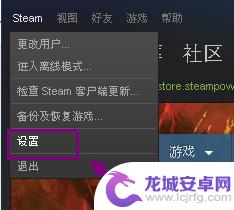
5.在游戏设置界面,点击云服务选项卡,如下图所示

6.在云服务中勾选启动steam云同步服务,单击确定即可。如下图所示
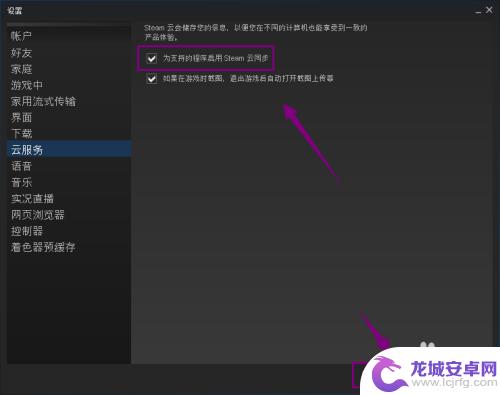
7.这样所有可以云同步的游戏会自动云同步了,点击库进入。如下图所示
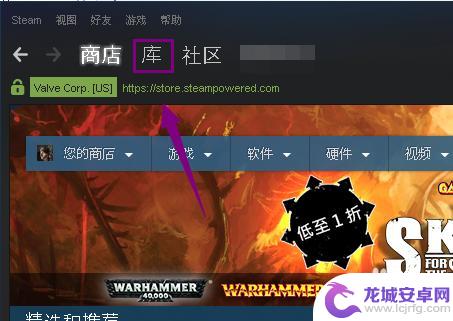
8.在游戏库看到游戏后面有云标示的都可以存档云同步,如下图所示
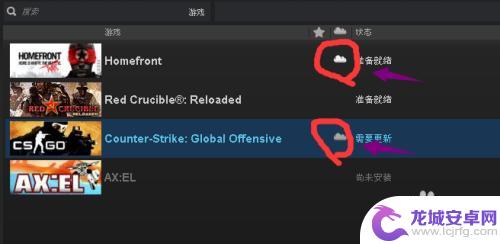
介绍到这里,关于gta5云存档同步怎么开的内容就告一段落了。请继续关注本站,我们将会更新更多精彩的内容,助你游玩更加有趣!
相关攻略
-
格来云游戏如何同步steam Steam怎么开启游戏存档云同步功能
随着云游戏的兴起,越来越多的玩家开始关注如何同步游戏存档以及开启云同步功能,例如格来云游戏平台提供了与Steam平台的同步功能,玩家可以轻松在不同设备上同步游戏进度和存档,让游...
-
steam怎么同步云存档 游戏存档云同步的设置方法
在现代游戏中,保存游戏进度是一个非常重要的功能,而随着云技术的发展,玩家们也可以将游戏存档同步到云端进行备份和恢复。对于Steam平台的玩家来说,同步...
-
Steam版饥荒怎么云同步完整教程,轻松实现游戏数据云端同步
随着科技的进步,云同步成为现代游戏玩家的一项重要需求,而在Steam平台上,饥荒也提供了云同步功能,使玩家能够方便地在不同设备之间同步游戏进度和存档...
-
steam如何设置云同步 Steam云同步开启步骤
Steam云同步是一项非常实用的功能,它可以帮助玩家在不同设备之间同步游戏进度和存档数据,想象一下,当我们在家里玩游戏时,突然有事要外出,但又不想放弃...
-
荒野大镖客云存档同步失败怎么办?快速解决方法!
荒野大镖客是一款备受玩家喜爱的西部冒险游戏,其中的云存档功能使得玩家可以在不同设备之间同步游戏进度,然而,最近一些玩家在同步云存档时遭遇了问题,导致游...
-
steam怎么读取存档 Steam存档位置在哪里
Steam是一个广受玩家喜爱的游戏平台,它不仅提供了海量的游戏资源,还支持云存档功能,方便玩家在不同设备上进行游戏进度的同步,对于很多玩家来说,读取存档和找到存档位置是一个很重...
-
纸嫁衣如何倒东西 《纸嫁衣4》倒茶倒酒攻略
在游戏纸嫁衣4中,倒茶倒酒是一个重要的环节,不仅需要玩家动手操作,还要考虑到角度和力度的掌握,倒东西的过程中需要注意倾斜的角度和力道的掌握,以确保液体可以顺利倒入对应的容器中。...
-
西游女儿国如何使用储备经验 梦幻中怎么使用储备经验
西游女儿国和梦幻西游是两款备受玩家喜爱的游戏,其中储备经验是玩家在游戏中提升角色实力的重要资源,在西游女儿国中,玩家可以通过完成日常任务、参与活动和挑战副本等方式获得储备经验,...
-
和平精英如何关闭装备显示 和平精英头盔图标怎么不显示
在玩游戏的过程中,有时候会遇到一些技术性的问题,比如在玩和平精英的时候,可能会遇到装备显示关闭的情况,或者头盔图标不显示的情况,这些问题可能会影响玩家的游戏体验,因此解决这些问...
-
像素子弹怎么怎么才能把丧尸模式 枪手丧尸幸存者游戏技巧
在枪手丧尸幸存者游戏中,像素子弹扮演着至关重要的角色,作为一种特殊的武器,像素子弹在游戏中具有极高的杀伤力和射程,可以帮助玩家更好地对抗丧尸。要想有效地利用像素子弹,玩家需要掌...